常见声卡卡拉OK设置图解教程.docx
《常见声卡卡拉OK设置图解教程.docx》由会员分享,可在线阅读,更多相关《常见声卡卡拉OK设置图解教程.docx(8页珍藏版)》请在冰豆网上搜索。
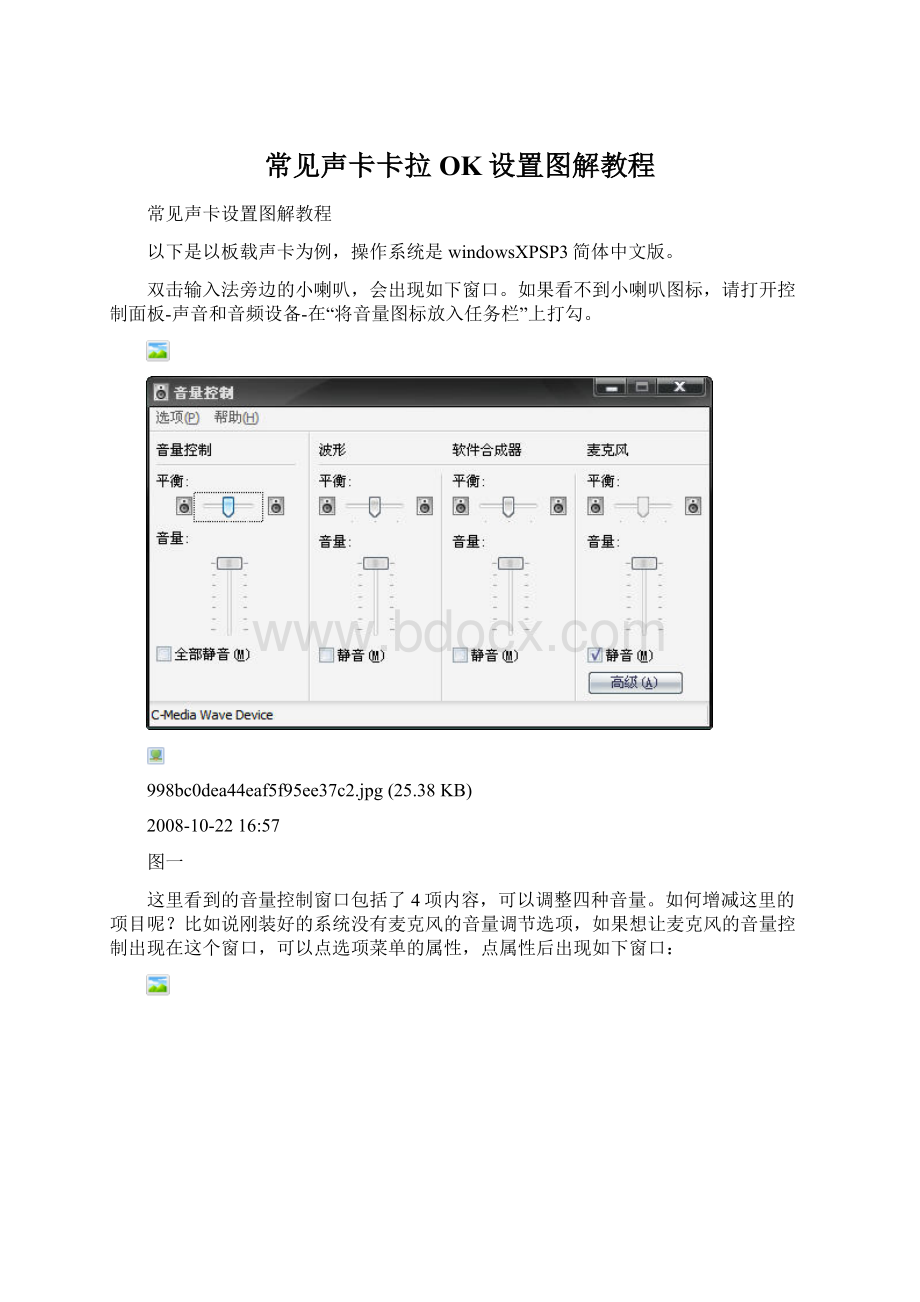
常见声卡卡拉OK设置图解教程
常见声卡设置图解教程
以下是以板载声卡为例,操作系统是windowsXPSP3简体中文版。
双击输入法旁边的小喇叭,会出现如下窗口。
如果看不到小喇叭图标,请打开控制面板-声音和音频设备-在“将音量图标放入任务栏”上打勾。
998bc0dea44eaf5f95ee37c2.jpg(25.38KB)
2008-10-2216:
57
图一
这里看到的音量控制窗口包括了4项内容,可以调整四种音量。
如何增减这里的项目呢?
比如说刚装好的系统没有麦克风的音量调节选项,如果想让麦克风的音量控制出现在这个窗口,可以点选项菜单的属性,点属性后出现如下窗口:
b0c2057a567d69e62f73b3cb.jpg(107.02KB)
2008-10-2216:
57
图二
选择“播放”,则音量控制的可选项会出现在下面的列表里,打勾的项目点确定后会出现在音量控制窗口,不打勾的项目在图一的音量控制窗口不会出现。
选择了麦克风后,点确定回到“音量控制”窗口,再点选项会发现多了一个“高级控制”选项,把它打上勾,麦克风下面会出现“高级”按钮:
a1f1e7075532c5c67a8947c9.jpg(25.9KB)
2008-10-2216:
57
图三
点开高级按钮,可以加强麦克风音量。
如果以前说话声音小,选上麦克风加强后声音立刻就变大了。
19f48a3899876cc9d46225d8.jpg(25.7KB)
2008-10-2216:
57
图四
现在再次点图一中的选项菜单,选择属性,在属性窗口里点录音:
cad9a1459a46f734869473d7.jpg(82.82KB)
2008-10-2216:
57
图五
选择“录音”,则录音控制的可选项会出现在下面的列表里,打勾的项目点确定后会出现在录音控制窗口,不打勾的项目在图一的录音控制窗口不会出现。
如果是HD声卡,“录音”是灰色的不能选择,请参照图二的说明。
这里stereomix的意义是立体声混音,有些声卡也可能是waveout,或中文的立体声混音等等,称呼不同,但意义是一样的。
在录制窗口里,立体声混音和麦克风是必选的,其它可以不选。
点确定后出现“录音控制”窗口:
27059aec22cf402c63d09fa6.jpg(62.54KB)
2008-10-2216:
57
图六
需要放歌或唱卡拉OK就选择立体声混音(Stereomix),在聊天说话拉家常的时候就选择麦克风。
如果您只是想知道如何设置,请参考下面的三幅图,按图设置就可以达到想要的效果:
一、聊天时的声卡设置:
a482e209973ebf89d0581ba1.jpg(95.07KB)
2008-10-2216:
57
图七
二、只是放歌,别人听不到说话的声音时的声卡设置:
a482e209973cbf89d0581ba3.jpg(97.19KB)
2008-10-2216:
57
图八
三、唱卡拉OK时的声卡设置:
915cfa1745dd4402c83d6dac.jpg(100.34KB)
2008-10-2216:
57
图九
现在说说设置的原理,适合所有HD声卡,AC97声卡。
先说几个定义:
音量控制窗口各项目的含义:
主音量:
声卡总音量
波形:
音乐音量
软件合成器:
软效果器插件音量
Front:
前置音箱音量
Rear:
后置音箱音量
Subwoofer:
环绕音箱音量
Center:
中置音箱音量
Side:
旁置音箱音量(适用于7.1音箱)
SPDIF:
数字接口音量控制
Frontgreenin:
前面板绿色插孔输入
Rearbluein:
后面板蓝色插孔输入
Frontpinkin:
前面板粉色插孔输入
Reargreyin:
后面板灰色插孔输入
Rearorangein:
后面板橘红色插孔输入
Rearblackin:
后面板黑色插孔输入
Reargreenin:
后面板绿色插孔输入
上面这一组项目的含义是麦克风插在哪个孔,就由哪个插孔的输入项控制麦克风音量,比如麦克风插在前面板粉色插孔,则Frontpinkin这一项就是麦克风,同理如果插在后面板兰色插孔,则Rearbluein就是麦克风。
有的声卡直接显示为麦克风。
录音控制中各项目的含义:
立体声混音:
立体声混音(stereomix)的含义是所有声音的混合,是电脑里发出的声音的混合。
CD音量:
直接从CD输出声音,一般很少使用,毕竟现在谁还听CD呢。
线路音量:
从输入设备输出声音的选项,比如声卡接了数字式调音台,这个选项可以直接从调音台采集声音信号。
麦克风:
采集麦克风声音并输出。
出去立体声混音外,其它的选项都是采集单个设备的声音并输出。
定义说完了,现在讲原理。
当录音控制窗口选择麦克风时,只有麦克风采集到的声音会被输出。
所以这时只能听到说话的声音,听不见放歌的声音。
当录音控制选择立体声混音时,所有电脑里的声音都进行混合,并被输出。
这样就能听到放歌的声音了。
但是,当选择了立体声混音后,哪些声音会被混合,各通道的声音加入到混合音的音量如何调整呢?
这时候就是由音量控制界面来调整。
在音量控制界面里,选择了静音的设备将不会采集声音并混合。
不同的通道采集到的声音,由音量控制的各项目调节音量。
所以,这时候如果麦克风静音,就只能放歌听不到说话,而波形音量和麦克风音量的大小调整也就决定了在混合声音中二者音量的对比,比如说如果音乐声音大,就应该调低波形音量。
二者混合后的总音量输出则由立体声混音的音量来控制。
(注:
可编辑下载,若有不当之处,请指正,谢谢!
)